


En el modo [Spotify APP], puede arrastrar y soltar música o listas de reproducción directamente desde Spotify a Sidify. Si está en modo [Reproductor Web], haga clic en "Abrir ventana de Webplayer" y busque las canciones de Spotify que le gustan. Luego haga clic en el botón "Haga clic para agregar" para agregar música de Spotify a la ventana para agregar música de Sidify.

Haga clic en la sección de configuración en el panel izquierdo de Sidify. Aquí puede elegir el formato de salida como MP3, AAC, FLAC, WAV, AIFF o ALAC, así como ajustar la calidad de salida hasta 320 Kbps.
Nota: También puede cambiar la ruta de salida si es necesario, así como cambiar carpetas de salida organizadas por Artista, Álbum, Artista / Álbum, Álbum / Artista o Ninguno.
Los usuarios también descargan
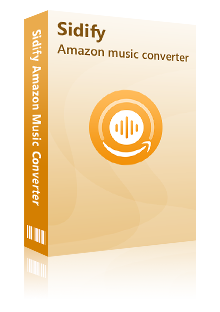
 Descargar canciones de Amazon Music Unlimited y Prime Music.
Descargar canciones de Amazon Music Unlimited y Prime Music. Convierta la música a formato MP3, AAC, FLAC, WAV, ALAC o AIFF.
Convierta la música a formato MP3, AAC, FLAC, WAV, ALAC o AIFF. Admite Amazon Music HD.
Admite Amazon Music HD. Conserve las etiquetas ID3 después de la conversión.
Conserve las etiquetas ID3 después de la conversión. Actualizaciones gratuitas y soporte técnico.
Actualizaciones gratuitas y soporte técnico. 100% libre de virus y sin plug-ins.
100% libre de virus y sin plug-ins.